Win7打印机删除设备后刷新还出来怎么回事 win7打印机删除不了如何处理
更新时间:2020-12-18 10:43:36作者:huige
办公的时候经常会用到打印机来打印一些文件,然而有时候会因为一些原因需要将打印机删除,可是有不少win7系统用户在设备和打印机里删除打印机之后,发现一刷新打印机又出现了,导致打印机删除不了,那么遇到这样的问题该怎么办呢,现在就给大家讲述一下Win7打印机删除设备后刷新还出来的详细解决方法吧。
具体步骤如下:
1、首先选择开始,再点击“设备和打印机”。
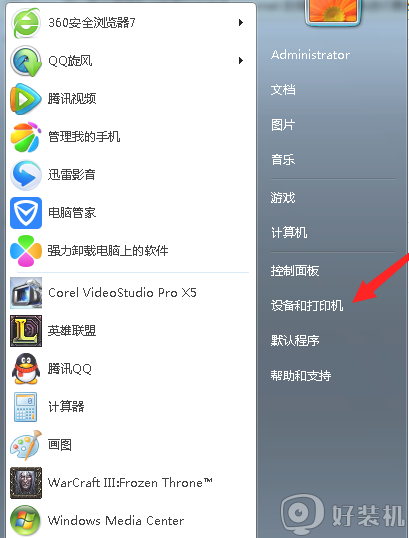
2、在这里可以看见所有的打印机,选中要删除的打印机,再点击“打印服务器属性”。
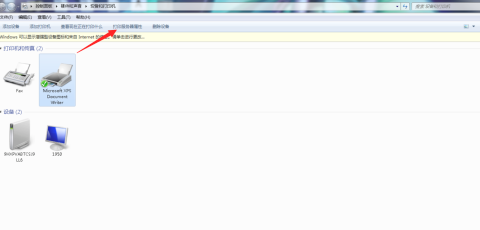
3、进入属性界面后,点击“驱动程序”。
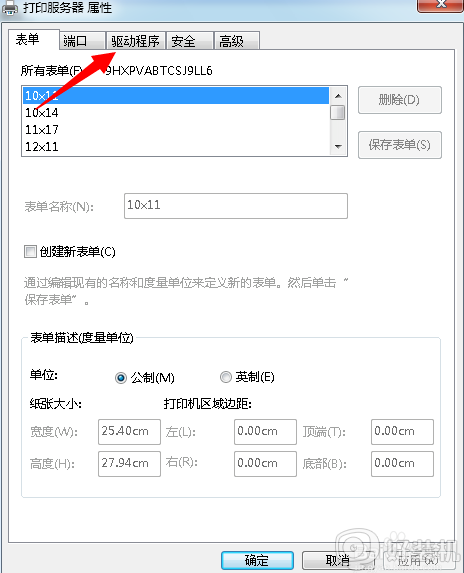
4、进入驱动程序界面后,选中该打印机对应的驱动程序,然后选择“删除”,最后再确定。
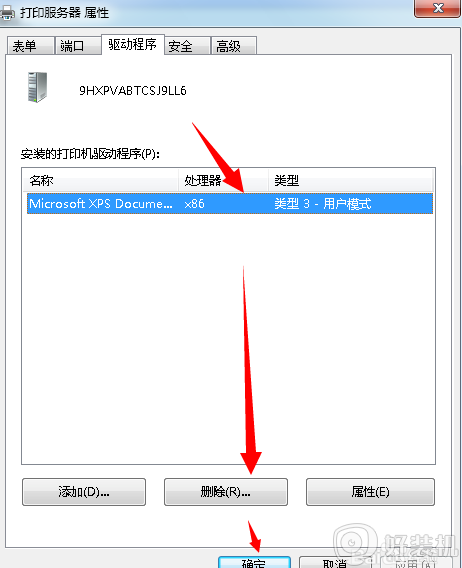
5、删除驱动后,再返回到打印机中心,将要删除的打印机右击选中“删除设备”,然后刷新,是不是打印机已经不见了。
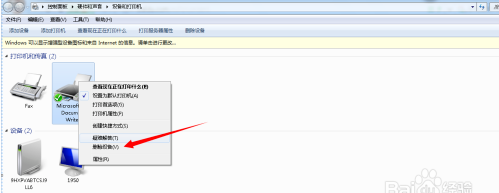
上述给大家介绍的极速Win7打印机删除设备后刷新还出来的详细解决方法,这样操作之后,打印机就可以彻底删除不会再出现了。
Win7打印机删除设备后刷新还出来怎么回事 win7打印机删除不了如何处理相关教程
- win7把打印机删除之后又自动安装什么原因 win7把打印机删除之后又自动安装的解决方案
- win7打印机自动删除打印任务的处理方法
- win7无法删除打印机驱动怎么办 win7删除不了打印机驱动怎么回事
- win7怎么删除打印机驱动 win7强制删除打印机驱动的操作方法
- win7删除打印机驱动的步骤 win7打印机驱动怎么删除
- win7怎么卸载打印机驱动 如何彻底删除win7的打印机驱动
- win7连接打印机一直加载不出来怎么回事 win7连接打印机一直加载不出来原因和解决方法
- win7打印机无法共享怎么回事 win7共享不了打印机如何处理
- win7连不了共享打印机怎么办 win7不能连接共享打印机处理方法
- win7系统惠普1018打印机属性显示不可用如何处理
- win7怎么区分固态硬盘和机械硬盘 win7如何看电脑是机械硬盘还是固态硬盘
- win7怎么取消备份?win7关闭自动备份功能的方法
- win7禁用的网络连接怎么恢复 win7禁用的网络如何重新启用
- win7禁用驱动数字签名设置方法 win7怎样禁用驱动程序数字签名
- win7进入不了安全模式怎么办 win7电脑不能进入安全模式解决方法
- 如何看win7是多少位的 查看电脑win7是多少位的方法
win7教程推荐
- 1 win7怎么让耳机和音响都有声音 win7电脑耳机和音响一起响怎么弄
- 2 win7电脑屏幕四周有黑边框怎么办 win7电脑屏幕显示不全怎么调节
- 3 win7怎么设开机密码?win7设置开机密码的步骤
- 4 win7背景黑色无法更换主题怎么办 win7系统主题黑色的变不了解决方法
- 5 手机投屏到电脑WIN7的方法 手机如何投屏到电脑win7
- 6 win7定时关机在哪里设置电脑 win7台式电脑如何定时关机设置
- 7 win7怎么设置共享打印机 win7电脑如何设置打印机共享
- 8 win7电脑时钟怎么自动调整 win7电脑时间设置自动更新方法
- 9 win7怎么升级ie浏览器的版本?win7系统如何升级ie浏览器
- 10 win7笔记本搜索不到任何wifi网络怎么办 笔记本win7搜索不到wifi信号处理方法
